เมื่อพูดถึงการทำความสะอาดและปรับแต่งคอมพิวเตอร์ของเราด้วยซอฟต์แวร์เฉพาะบางประเภท หนึ่งในวิธีแก้ปัญหาที่ได้รับความนิยมมากที่สุดคือ CCleaner. เป็นโปรแกรมทหารผ่านศึกที่มีฟังก์ชันมากมายสำหรับงานบำรุงรักษาเหล่านี้บนคอมพิวเตอร์ของเรา
ตามปกติในแอปพลิเคชั่นเหล่านี้ที่อยู่เบื้องหลังพวกเขามาเป็นเวลานาน CCleaner ได้พัฒนาอย่างเห็นได้ชัดเมื่อเวลาผ่านไป ต้องขอบคุณการอัปเดตที่ได้รับ ทำให้โปรแกรมมีฟังก์ชันและวิธีการทำงานที่เกี่ยวข้องกับการทำความสะอาดและการเพิ่มประสิทธิภาพของ . มากขึ้นเรื่อยๆ ไมโครซอฟท์ ระบบ. ทั้งหมดนี้แม้จะมีข้อโต้แย้งที่เกี่ยวข้องกับความเป็นส่วนตัวของผู้ใช้

ในที่นี้เราขอเน้นที่ฟีเจอร์ที่เพิ่งมาลงแอพฯ ที่เรียกกันว่า ตัวอัปเดตไดรเวอร์ . ตามชื่อของมัน มันเน้นที่การอัปเดตไดรเวอร์ที่มีอยู่ในคอมพิวเตอร์โดยอัตโนมัติ อย่างไรก็ตาม เนื่องจากลักษณะที่ปรากฏ ผู้ใช้บางรายได้รายงานว่าคุณลักษณะนี้หยุดทำงานอย่างถูกต้องใน CCleaner อย่างกะทันหัน
เป็นมูลค่าการกล่าวขวัญว่านี่เป็นคุณลักษณะที่เราพบว่ารวมอยู่ในโปรแกรมทำความสะอาดเวอร์ชันล่าสุด ยิ่งเราต้องวิ่ง CCleaner 5.82 หรือใหม่กว่า เพื่อรับประโยชน์จากทั้งหมดนี้ นี่เป็นคุณสมบัติที่ตรวจสอบการอัปเดตไดรเวอร์ใหม่ อีกทั้งเป็นการค้นหาที่เน้นทั้งสองอย่าง ไดรเวอร์เฉพาะผู้ผลิต และทางเลือกอื่นที่เหมาะสมกับสิ่งที่เราต้องการ อย่างไรก็ตาม ในบางครั้ง เราอาจพบว่าคุณลักษณะนี้ใช้งานไม่ได้ตามที่คาดไว้ อย่างง่าย อย่าเปิดตัว หรือดาวน์โหลดเนื้อหาที่ไม่ถูกต้องสำหรับส่วนประกอบของเรา
แนวทางแก้ไขปัญหา Driver Updater ใน CCleaner
ดังนั้น ในกรณีที่เราพบว่าคุณลักษณะนี้ใช้งานไม่ได้ตามที่ควรจะเป็น สิ่งแรกที่เราทำได้คือย้อนกลับไดรเวอร์เหล่านี้จาก CCleaner และเราต้องจำไว้ว่าเมื่อมีการอัพเดทไดรเวอร์ Driver Updater สร้างข้อมูลสำรอง ของรุ่นปัจจุบัน ดังนั้น หากมีอะไรผิดพลาด เราสามารถยกเลิกการอัปเดตและกลับสู่สถานการณ์ก่อนหน้าได้
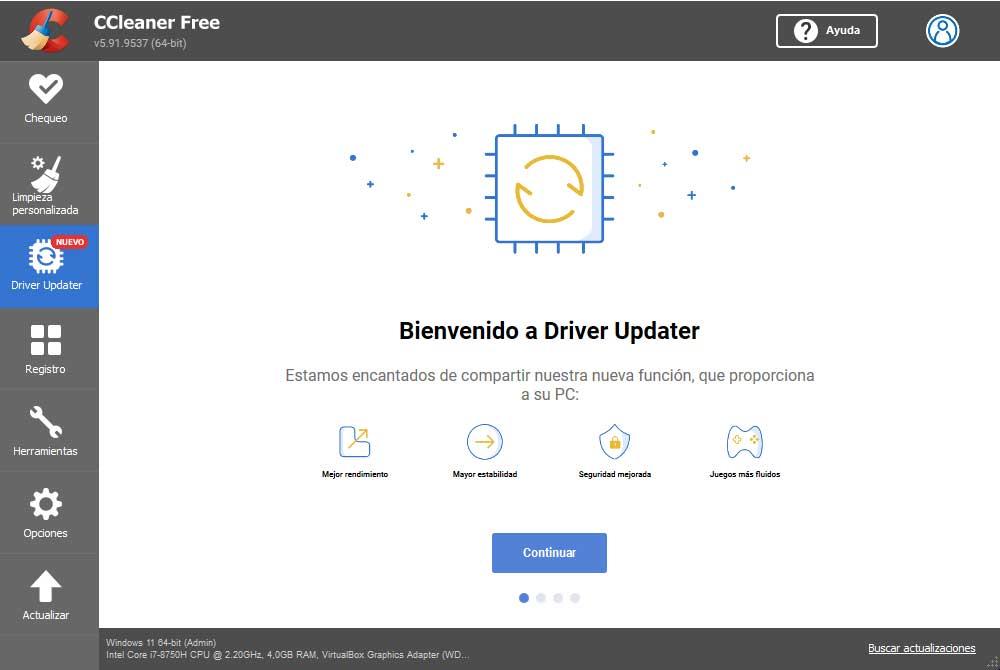
เพื่อแก้ปัญหาที่เราแสดงความคิดเห็น ให้ไปที่ฟังก์ชัน Driver Updater และคลิกที่ แก้ไขปัญหา ปุ่มที่อยู่ด้านล่างสุดของหน้าต่าง หลังจากนั้นเราเลือกประเภทของฮาร์ดแวร์ที่เรามีปัญหา แม้ว่าเราจะสามารถเลือกได้หลายประเภทพร้อมกัน จากนั้นเราทำเครื่องหมายที่ช่องถัดจาก หมวดหมู่ตัวควบคุม และเราสามารถกลับไปสู่สถานการณ์ก่อนหน้าได้
อย่างไรก็ตาม อาจเป็นกรณีที่เรามีปัญหาในการเข้าถึงฟังก์ชัน Driver Updater ใน CCleaner และเราไม่สามารถแก้ไขความล้มเหลวของไดรเวอร์ได้ ณ จุดนี้ สิ่งที่ดีที่สุดที่เราสามารถทำได้คือ โหลดจุดคืนค่าก่อนหน้าของ Windows ระบบปฏิบัติการ. ในการดำเนินการนี้ เราเพียงแค่พิมพ์คำว่า Recovery ในช่องค้นหาของระบบ และคลิกที่ Open system restore ซึ่งจะทำให้เรามีโอกาสกู้คืน Windows ไปยังจุดก่อนหน้าที่เราจัดเก็บไว้ และนำไดรเวอร์ที่ถูกต้องที่เราได้ติดตั้งไว้ก่อนหน้านี้มาใช้ซ้ำ
นอกจากนี้ หากเรามีปัญหากับฟังก์ชันที่กล่าวถึงของ CCleaner การกู้คืนจุดนี้อาจทำให้ทุกอย่างกลับมาทำงานได้ตามปกติ
